Het is alweer een tijdje geleden dat Apple de iOS 5 heeft uitgebracht,beweren dat het nieuwe besturingssysteem meer dan 200 nieuwe functies biedt via iOS 4. De belangrijkste veranderingen en functies van iOS 5 werden benadrukt in het media-evenement dat slechts een paar dagen vóór de officiële release plaatsvond en tegen die tijd waren de meeste iOS-geeks die erin geslaagd waren om hun handen op de Beta-versies van het OS waren behoorlijk bekend met de aangekondigde nieuwe functies. Niet allemaal zijn nerds, en niet iedereen weet dat er verschillende nieuwe functies in iOS 5 zijn die Apple je niet heeft verteld. Hebben ze het expres buiten gehouden? Waarschijnlijk niet, want er zijn er gewoon teveel. We kunnen nu niet alle resterende nieuwe functies bespreken, maar we kunnen wel 12 van de meest opvallende kenmerken noemen.

Tekstselectie spreken
Apple is hier heel goed in geslaagdfunctie waarbij het besturingssysteem de door u geselecteerde tekst kan uitspreken; of het nu een woord of een hele paragraaf is, het wordt gelezen. De spraaksnelheid kan worden aangepast, wat standaard vrij snel is. Een van de beste toepassingen van deze functie is om inhoud op een website te laten voorlezen terwijl u naar andere delen van de site bladert of nieuwe links opent. Het blijft de geselecteerde tekst voorlezen.
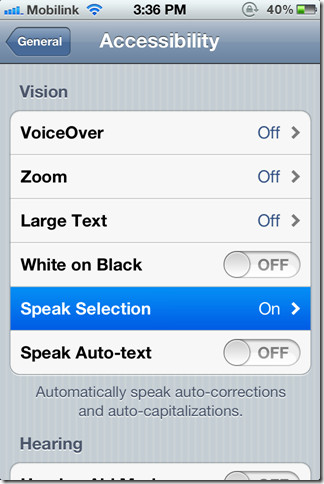
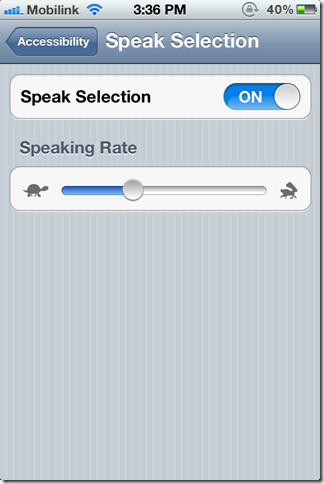
Speak Selection is te vinden in Instellingen> Algemeen> Toegankelijkheid en werkt op alle iOS 5-apparaten. In de onderstaande video ziet u precies hoe deze functie werkt en klinkt.
Toetsenbord splitsen
Typen op de iPad met je duimen is zojuist gewordengemakkelijker. Met het gesplitste toetsenbord kunt u het toetsenbord nu in twee delen splitsen, dus wanneer u de iPad vanaf de zijkant vasthoudt, liggen de toetsen op het toetsenbord binnen handbereik. Het toetsenbord splitsen is net zo eenvoudig als hieronder in de video wordt getoond. Om het nog mooier te maken, kunt u ook het toetsenbord loskoppelen en op en neer bewegen over het scherm voor het geval dat het belemmert wat u probeert te bekijken.
Tekstuitbreiding
Beschouw dit als uw woordenboek voor het toetsenbordauto correct functie. Hier kunt u woorden van uw keuze toevoegen die automatisch worden gecorrigeerd naar wat u wilt. Dit is vooral handig voor grotere woorden of zelfs hele zinnen. 'Omw' kan bijvoorbeeld automatisch worden vertaald naar 'Ik kom eraan".
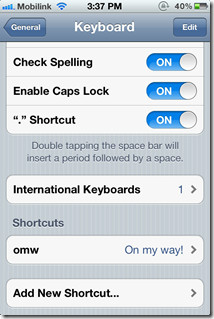
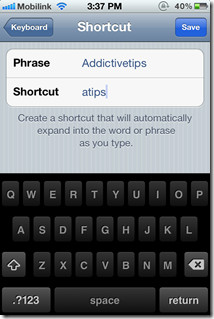
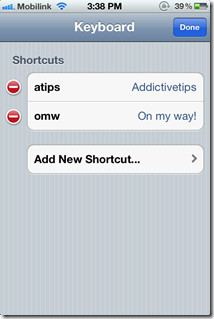
U kunt ook toegevoegde snelkoppelingen verwijderen door op te drukken Knop Bewerken. De onderstaande video toont ons hoe eenvoudig het is om deze snelkoppelingen toe te wijzen en te gebruiken.
Albums toevoegen / verwijderen en foto's verplaatsen
Voorbij zijn de dagen dat je nog bij je wasschermafbeeldingen rommelig de camerarol, of wanneer de foto's die u uit een map hebt gesynchroniseerd, met die map zijn verbonden. iOS 5 biedt gebruikers nu de mogelijkheid om niet alleen een nieuw album rechtstreeks vanaf het apparaat toe te voegen, maar ook foto's op het apparaat te verplaatsen, van het ene album naar het andere.
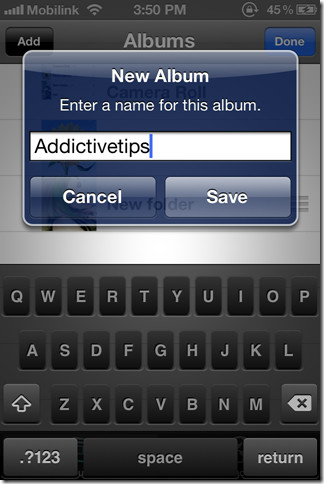
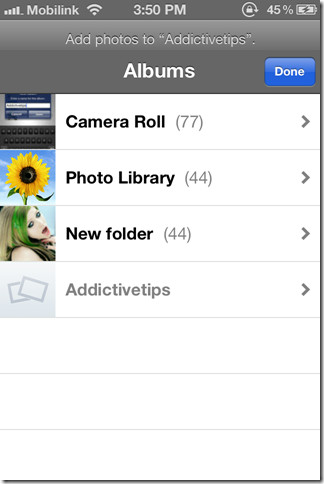
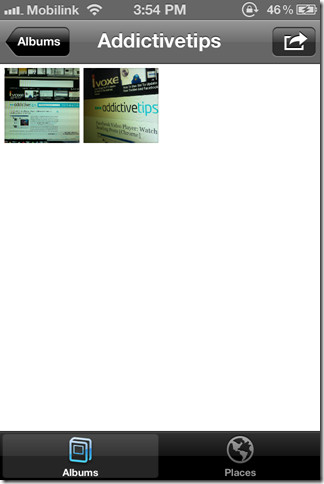
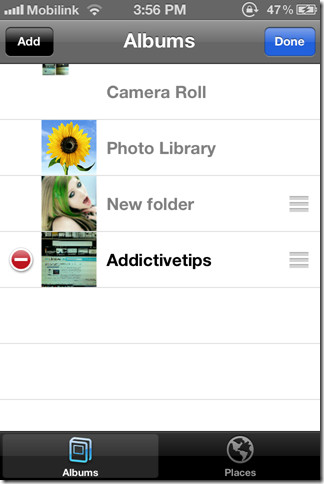
Om een nieuw album toe te voegen, opent u de foto's app en druk op de knop Bewerken. De onderstaande video laat zien hoe het allemaal precies werkt.
Nieuwe iPad-muziekapp
De native muziek-app voor de iPod Touch, iPad,en iPhone is in alle eerdere versies van iOS hetzelfde gebleven. iOS 5 biedt een volledig vernieuwde interface voor de iPad terwijl de volledige functionaliteit intact blijft.
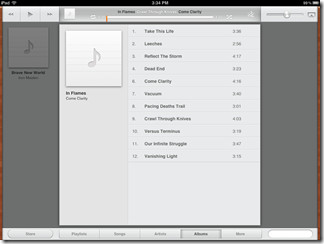
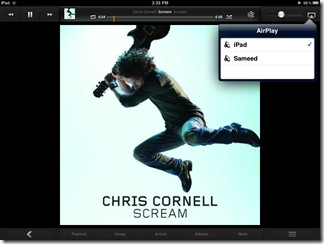
Eén functie die bij alle iOS 5-apparaten is doorgekomen, is echter de optie om je muziek rechtstreeks van het apparaat zelf te verwijderen, via de app - inderdaad een zeer welkome toevoeging.
Je kunt de app in actie zien in de onderstaande video.
Opslaginfo
In de iOS 5-instellingen is een nieuwe opslaginformatiefunctie ingebouwd met informatie over de opslag van uw apparaat, iCloud-opslag en mobiel gebruik. Je kunt hier ook je apps verwijderen.
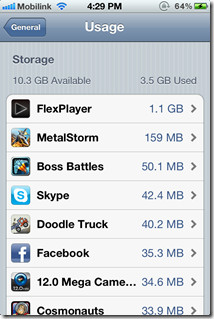
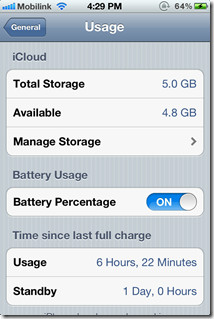
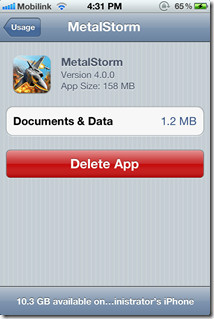
Trillingspatronen
Met de nieuwe iOS 5 kunt u nu uw patronen maken voor de trillingsmeldingen op uw telefoon. Deze functie is alleen beschikbaar op de iPhone 3GS, iPhone 4 en iPhone 4S. In staat te stellen Aangepaste trillingen, open de instellingen app en navigeer naar Algemeen> Toegankelijkheid. Zorg ervoor dat u vanuit hetzelfde menu Trillen is ingeschakeld. Rechts onderaan het menu vindt u een optie met de titel vibratie. Tik hierop om een aantal vooraf ingestelde patronen te vinden en de optie om nieuwe patronen te maken (Maak nieuwe vibratie).
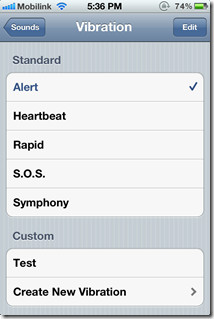
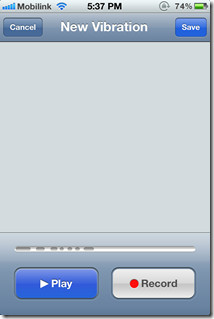
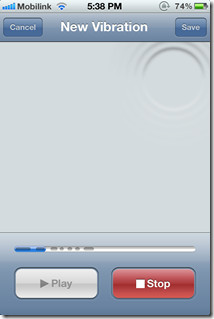
De onderstaande video laat zien hoe u nieuwe patronen kunt maken en deze vervolgens afzonderlijk aan uw contacten kunt toewijzen.
Multi-touch-bewegingen voor iPad
Apple heeft echt een revolutie teweeggebracht in de manier waarop gebruikers omgaanmet hun iOS-gebaseerde mobiele apparaten met functies zoals knijpen om in en uit te zoomen, door foto's te bladeren en meer. De nieuwe iOS 5 wil het naar een hoger niveau tillen door multi-touch gebaren te introduceren om de enorme schermen op beide iteraties van de iPad te gebruiken.
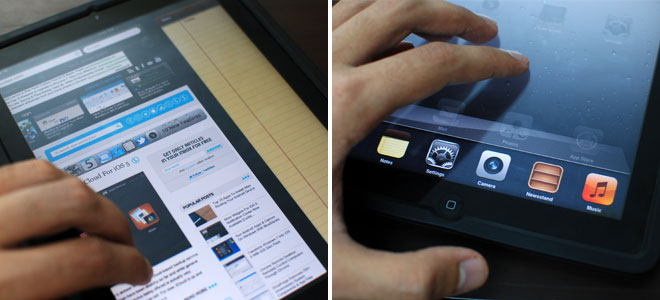
U kunt nu vier of vijf vingers gebruiken om:
- Knijp naar het startscherm.
- Veeg omhoog om de lade App Switcher (multitasking) te onthullen.
- Veeg naar links of rechts om tussen apps te schakelen.
De onderstaande video laat zien hoe vloeiend het proces is.
Hulpaanraking
In situaties waarin u de. Niet kunt gebruikenfysieke knoppen op uw iOS 5-apparaat of wilt u misschien geen 4 of 5 vingers gebruiken voor het uitvoeren van multi-touchbewegingen. Assistive Touch, zoals de naam al aangeeft, is een functie die alleen voor dergelijke gelegenheden is toegevoegd. Het simuleert gebaren en fysieke knoppen via een interface die u overal en altijd kunt openen. In de onderstaande video ziet u precies hoe deze functie werkt en wat de mogelijkheden ervan zijn.
Voice over
Voice Over geeft, zoals de naam zelf al aangeeft, uw iOS-apparaat een echte stem die u precies vertelt wat u hebt geselecteerd en wat u kan selecteer in de interface van het apparaat. Dit kan iets heel nuttigs blijken te zijn voor mensen die moeite hebben met goed zien, omdat ze precies kunnen weten wat ze hebben afgeluisterd en of ze dat daadwerkelijk willen selecteren of niet. Eén keer tikken vertelt je wat je aan het doen bent, en dubbeltikken selecteert die optie eigenlijk. Als u bovendien op de batterij of klok tikt, worden de statistieken aan u voorgelezen.
Je weg beheren met Voice over ingeschakeld kan eigenlijk een omslachtige taak zijn en het is even wennen. De onderstaande video laat zien hoe goed deze functie eigenlijk is gemaakt, en hoe het ons in een spin bracht. Nou, we hebben het geprobeerd.
Ingebouwd woordenboek
Deze functie heeft zeker de tijd genomen om zijn weg te vinden naar iOS. Wel, beter laat dan nooit. Met het ingebouwde woordenboek in iOS 5 kunt u zoeken naar definities voor selecteerbaar tekst overal in het besturingssysteem, of het nu gaat om notities, berichten, website-inhoud enz. Het enige dat u hoeft te doen, is het woord selecteren en selecteren Bepalen vanuit de bubbel die erover opduikt.
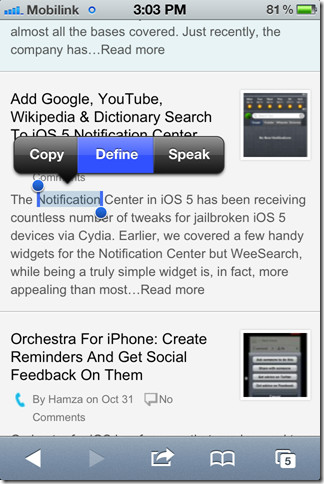
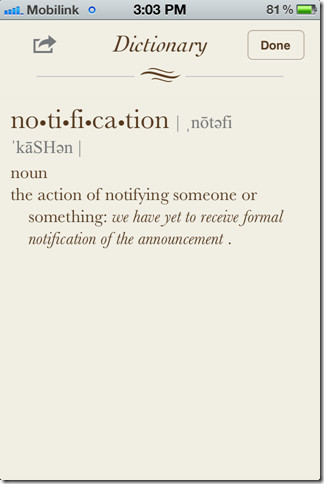
Het woordenboek is geen app die onafhankelijk toegankelijk is; het is geïntegreerd in het besturingssysteem en de hierboven beschreven methode is de enige manier om er toegang toe te krijgen. Nou ja, voor nu tenminste.
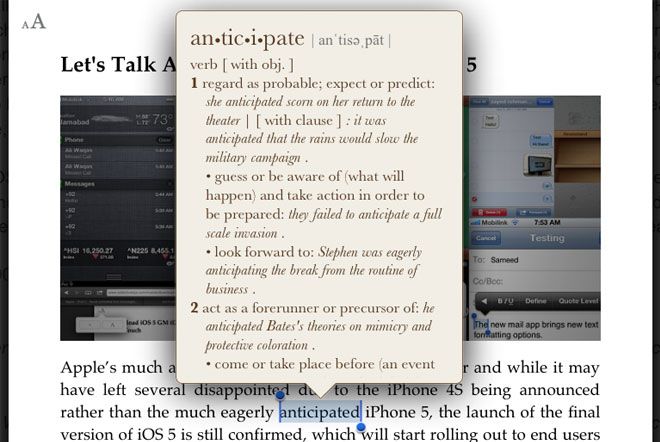
Aangepaste meldingen
Nogmaals, een andere functie die had moeten komenlang geleden, vooral met de iOS 4. Nu kun je met iOS 5 voorbijgaan door slechts één beltoon voor alle waarschuwingen in te stellen en afzonderlijke tonen in te stellen voor Nieuw Voicemail, nieuwe e-mail (ontvangen e-mail), Verzonden berichten, Twitter, Agenda-meldingen, en Herinneringsmeldingen ook. U vindt deze in de app Instellingen onder Sounds.
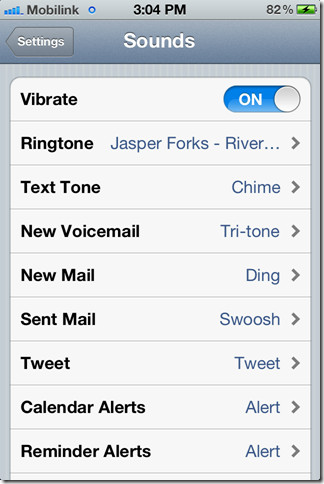













Comments